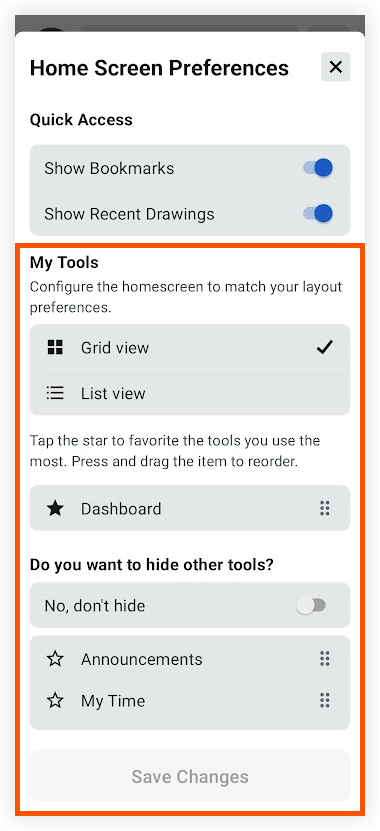Configurar la orden de la herramienta para un proyecto (Android)
Objetivo
Configurar el orden de las herramientas para un proyecto en la aplicación Android Procore.
Contexto
Puede personalizar el orden de las herramientas del proyecto en la pantalla Vista general del proyecto para que tenga acceso más fácil y eficiente a las herramientas que utilice más.
Aspectos para tener en cuenta
- Permisos de usuario requeridos
- Solo puede configurar las herramientas a las que tiene acceso en el proyecto.
Pasos
- Abra la aplicación Procore en un dispositivo móvil Android y seleccione un proyecto.
Nota: Esto carga la pantalla Herramientas con la Vista general del proyecto.
con la Vista general del proyecto. - Haga clic en el icono de filtro
 .
. - Toque Vista de cuadrícula o Vista de lista dependiendo de cómo desea que las herramientas aparezcan en la pantalla de inicio.
- Toque el ícono de estrella
 junto a cada herramienta a la que desee acceder rápidamente.
junto a cada herramienta a la que desee acceder rápidamente.
Nota: Una herramienta marcada con una estrella se muestra en la parte superior de la sección Mis herramientas de la pantalla Vista general del proyecto. - Mantenga presionada el ícono reordenar
 junto a una herramienta para arrastrarlo a un orden diferente.
junto a una herramienta para arrastrarlo a un orden diferente. - Continúe reordenando las herramientas a su preferencia.
- Opcional: Si desea ocultar las herramientas restantes para que no aparezcan en la pantalla de inicio, toque el ícono de alternancia
 en la posición ENCENDIDO.
en la posición ENCENDIDO. - Toque Guardar cambios.